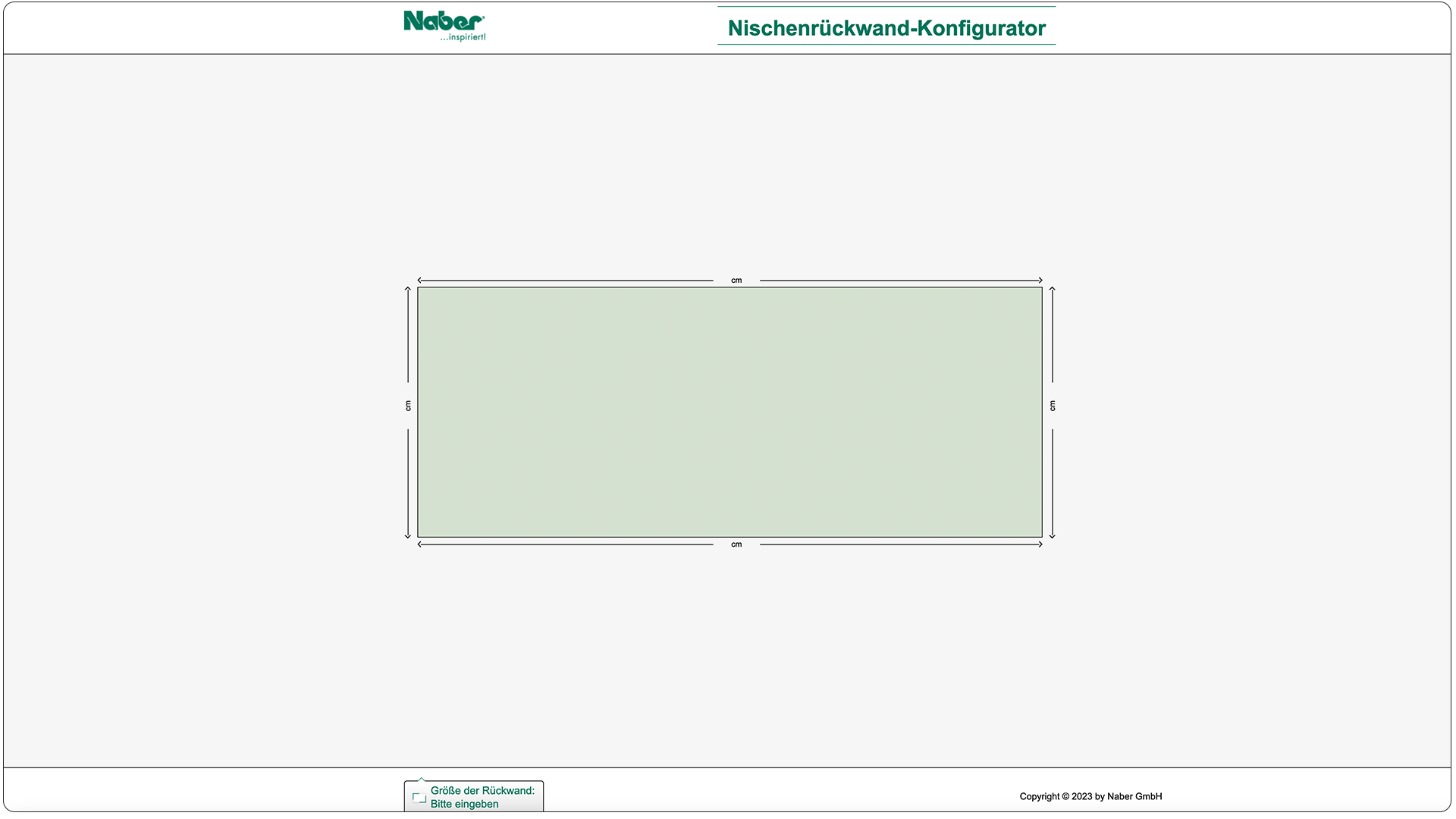Nisachterwanden
in een individueel design
Een op maat gemaakte nisachterwand is de blikvanger in elke keuken. Dankzij onze online configurator kunnen persoonlijke favoriete motieven of onze aantrekkelijke suggesties eenvoudig en veilig op het materiaal worden aangebracht en in het bestelproces worden gebruikt.
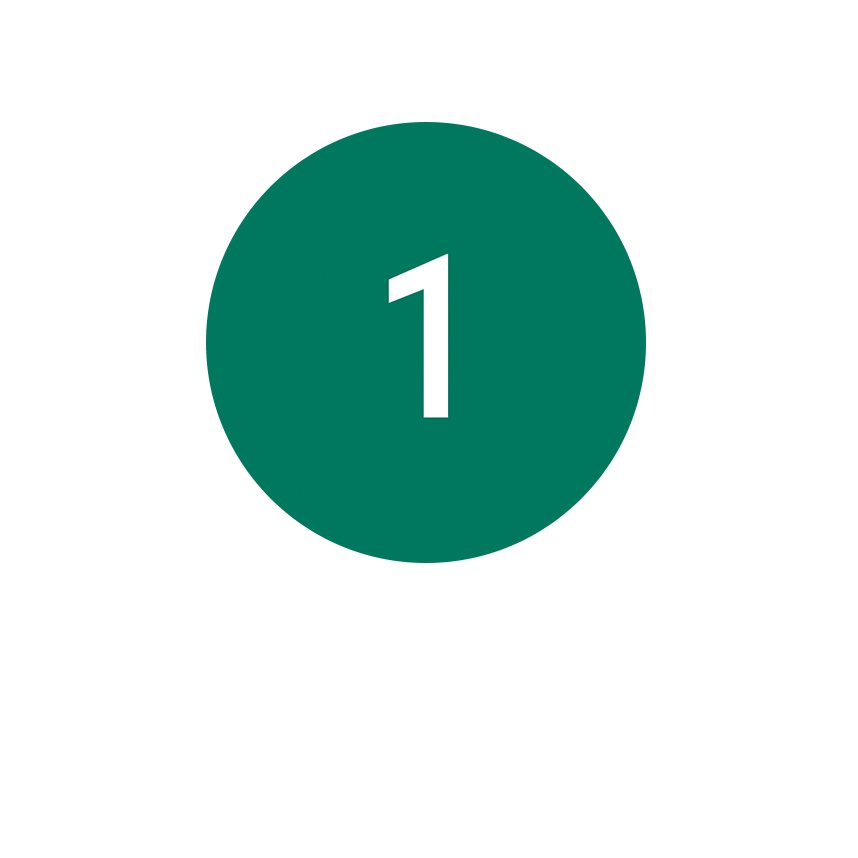
Stap 1:
Ontwerpafmetingen van de
nisachterwand
exact bepalen
Voer de rechthoekige afmetingen van het nisachterpaneel in cm (breedte × hoogte) in, zoals bepaald door meting of planning. Het minimumformaat is 20 × 10 cm, het maximumformaat 305 × 70 cm. U kunt verticale scheidingssneden definiëren, bijv. voor hoekoplossingen, door de positie van de snijteken met de muis te verplaatsen of door de exacte afmetingen handmatig in te voeren.
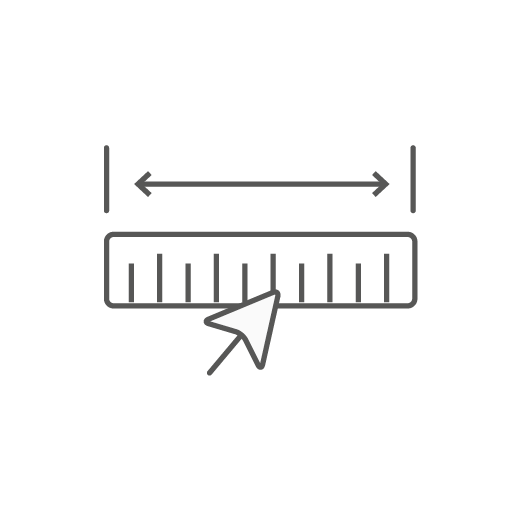
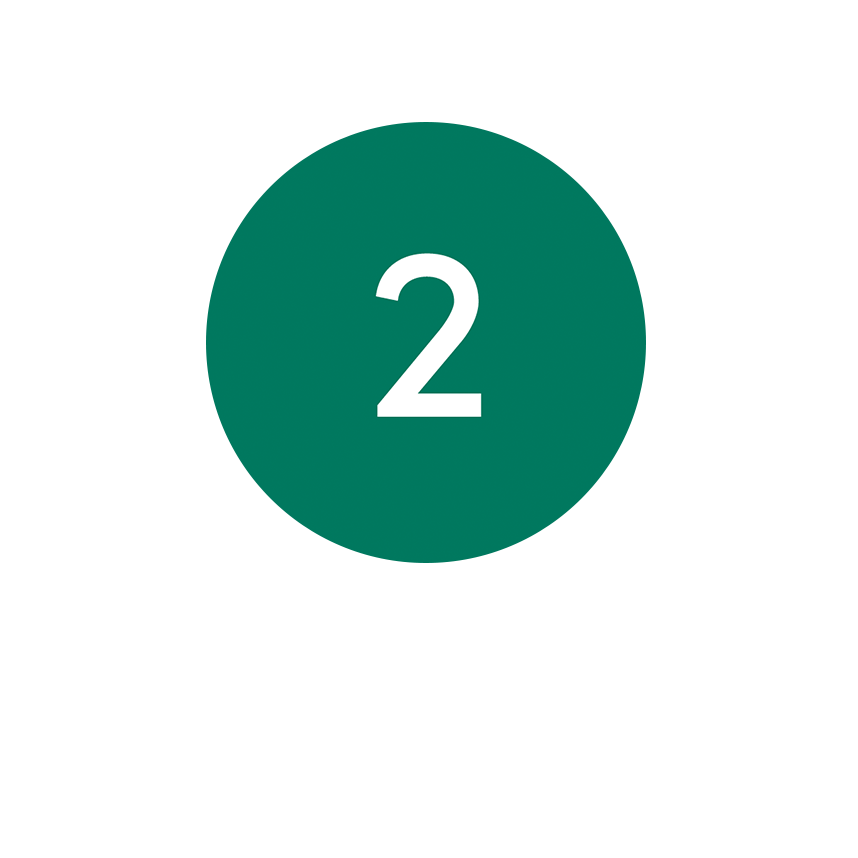
Stap 2:
Selecteer motief (motieven) en
laad ze in de configurator
Klik op 'Motief' om te kiezen uit een groot aantal motieven uit onze ACCOMODA® afbeeldingencollectie - of upload uw eigen afbeelding. Elke afbeelding kan worden verkleind, vergroot of van positie worden veranderd met behulp van de eenvoudige navigatie rechts van de afbeelding.
Belangrijk:
Bedenk dat JPEG-afbeeldingsformaten door ons worden verwerkt in de CMYK- of RGB-kleurruimten als u uw eigen motieven uploadt.
RGB-gegevens worden omgezet in CMYK-gegevens voor afdrukken, wat kan leiden tot zichtbare kleurafwijkingen in de betreffende afbeelding. Een beeldresolutie van 300 dpi wordt aanbevolen voor afbeeldingen tot het afdrukformaat 60 × 85 cm. 200 dpi is voldoende voor grotere afdrukformaten. Wanneer u kleinere afbeeldingsformaten in de configurator gebruikt, hebben wij de originele digitale afbeelding nodig voor de productie.
Zorg ervoor dat u zich houdt aan de respectieve auteurs- en copyrightregels voor de motieven die u aanlevert.
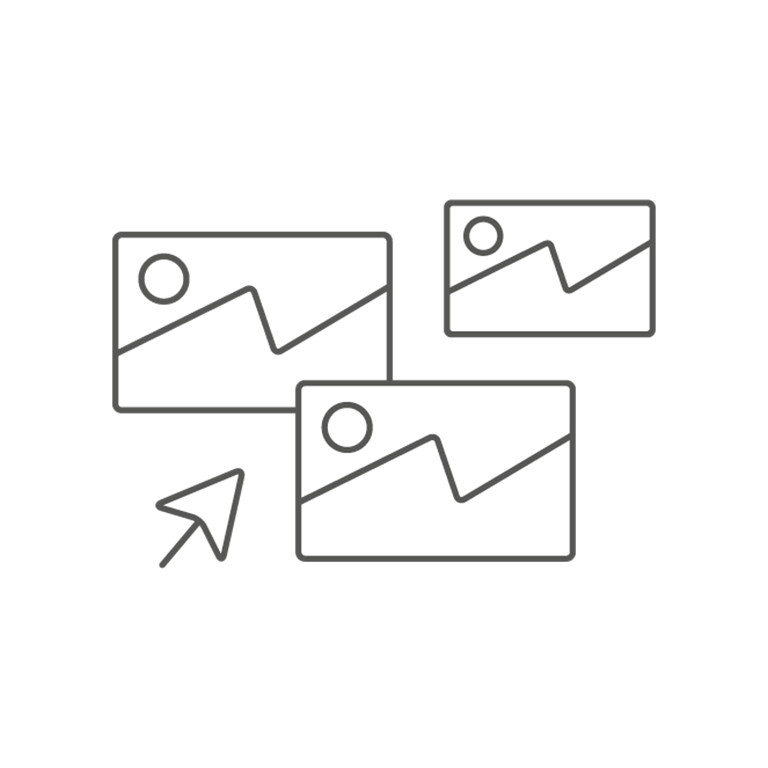
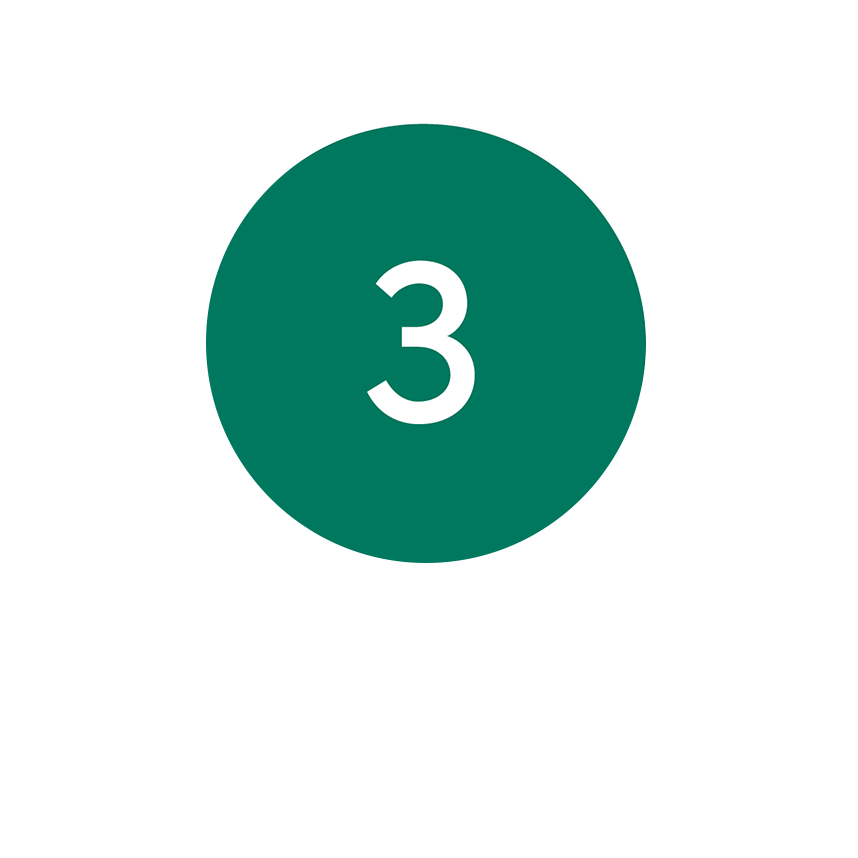
Stap 3:
Markeringen genereren
Als u scheidingen hebt gemaakt, kunt u de uitsnijdingen als voorbeeld laten genereren. Gebruik deze voorbeeldfunctie om de door u gegenereerde uitsnijdingen te controleren en te evalueren. Het is niet bindend voor de afbeeldingskwaliteit en illustreert alleen de algemene visuele indruk. De gegenereerde afbeeldingsbestanden kunnen indien nodig worden afgedrukt of opgeslagen voor verder gebruik in uw planningssoftware.
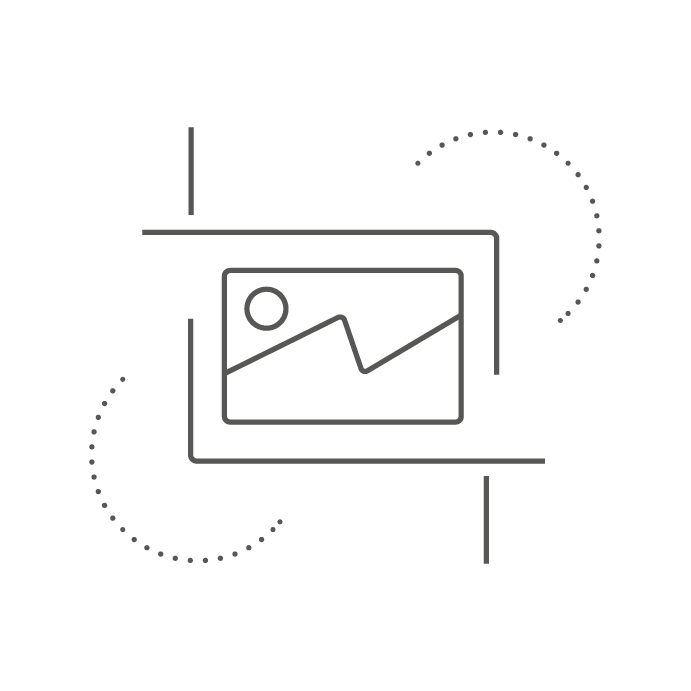
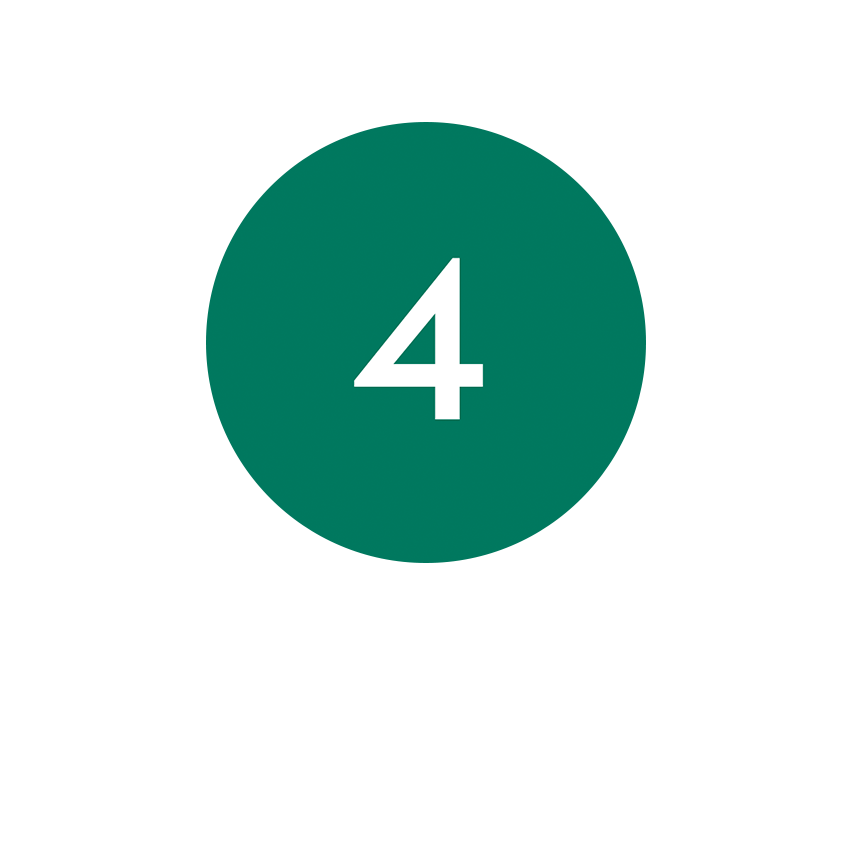
Stap 4:
Configuratie afronden
Voltooi de configuratie met de functie "Opdracht genereren" en ontvang een procesnummer. De definitieve configuratie met alle gegevens kan als PDF-bestand gedownload worden.
Neem contact op met uw Naber contactpersoon (na uw controle) met het procesnummer of het PDF-bestand om de bestelling te plaatsen.
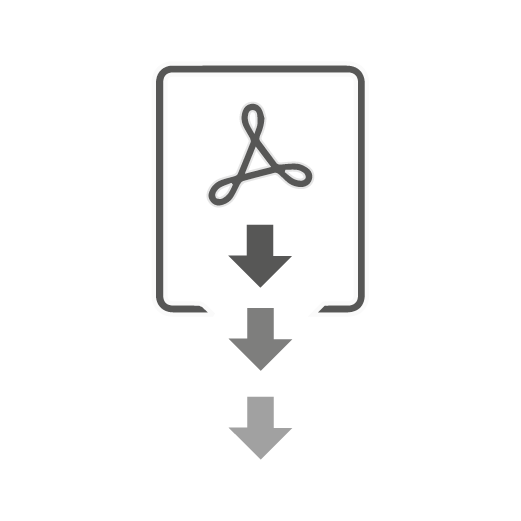
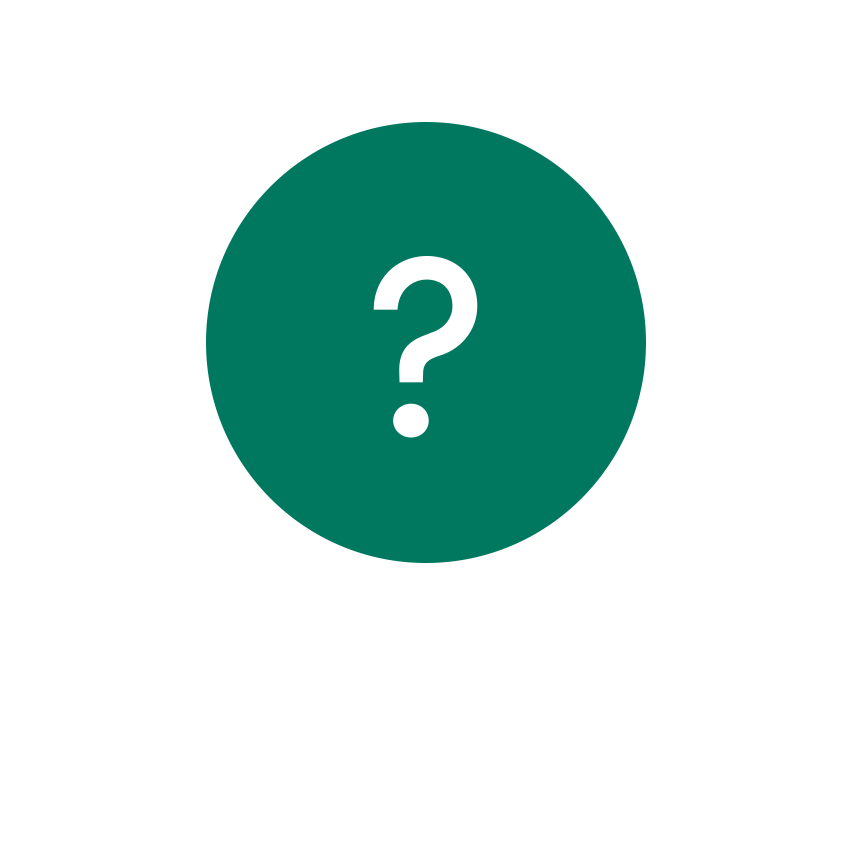
Mocht u vragen hebben over de configurator of de beeldlay-out of beeldverwerking, neem dan contact op met uw verantwoordelijke verkoopkantoor..
De configurator koppelt uw individuele motiefselectie met één muisklik aan de gedefinieerde afmetingen. U wordt daabij geleid door een eenvoudige navigatie. Het geselecteerde motief kan worden vergroot of verkleind en de beeldpositie kan naar wens in elke richting worden verplaatst. U kunt ook scheidingslijnen toevoegen en de afzonderlijke delen als jpg-bestanden downloaden om ze in uw planningssoftware in te voegen. Geen grenzen aan uw creativiteit!